excel2007中创建考勤表文件的方法
发布时间:2017-05-03 12:04
相关话题
我们在公司的时候每天需要考勤,那么我们要如何要制作考勤表呢?如何用Excel制作一张非常简单的考勤表,只需要几个简单的步骤就可以完成了,今天,小编就教大家在Excel2007中创建考勤表文件的方法.
Excel2007中创建考勤表文件的步骤如下:
首先,新建一个Excel表格,可以从启动那里新建一个,可以直接点击鼠标右键新建一个Excel表格,如图所示。
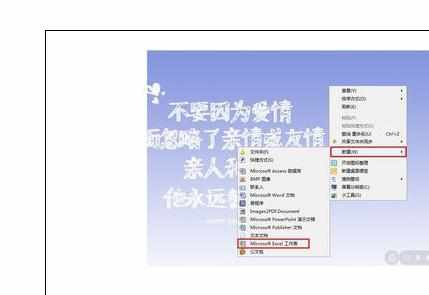
单击Excel表格中的开始选项,然后选择新建选项,如图所示。
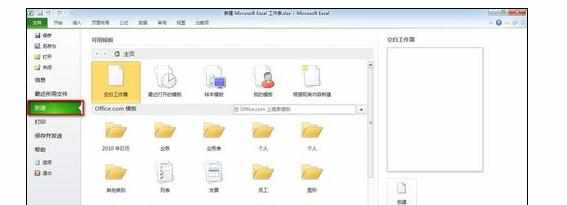
在选择新建下面的选项样本模本,在选择样本模本中的考勤表,如图所示。
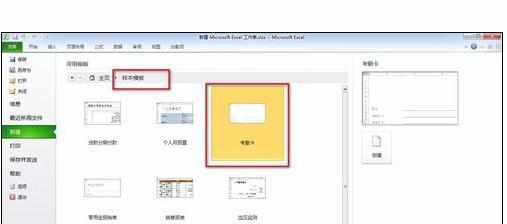
然后在点击最右边的创建按钮,或者直接双击考勤表也可以建立,如图所示。
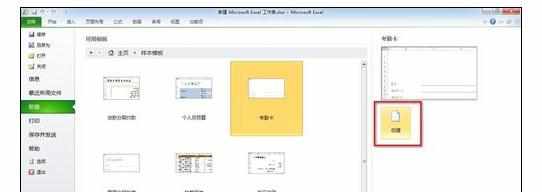
点击之后Excel就会自动的建一个有考勤表格式和相关内容的表格,如图所示。
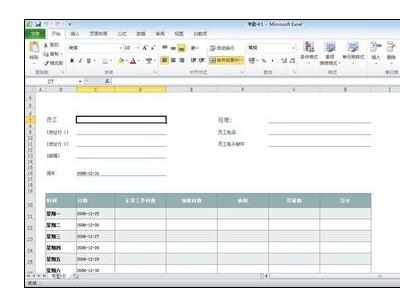
我们也可以做相应的修改,修改好之后我们可以,点击快速访问栏中的保存按钮,进行保存,然后系统会弹出保存对话框,然后我们选择我们要保存的位置,输入我们想要输入的文件名就可以了,一个考勤表就完成了,如图所示。


excel2007中创建考勤表文件的方法的评论条评论